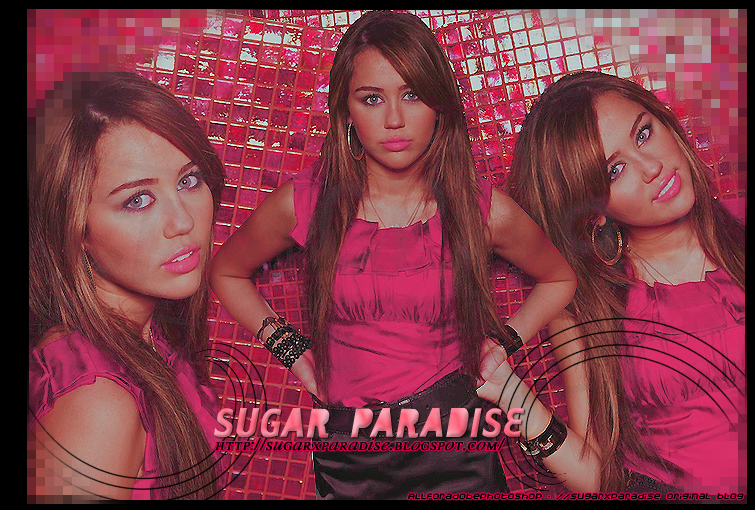PRIMER Y SEGUNDO PASO: abre una foto. Yo usaré una de tiffany thornton.
ahora, buscá una herramienta que se encuentra a en la barra de herramientas de la izquierda.
Llamada: Pen tool (P).
Y fijate arriba de todo, abajo de Archivo, Edicion, Imagen, hay una barra de herramientas sobre Pen tool. fijate que los botones esten igual que los que yo tengo:

Ahora, vamos a crear una nueva capa, entonces vamos a : CAPA- NUEVA CAPA.
Bien, vamos a tomar un punto de partida para nustra Luz, lo ponemos donde quieras, es a tu manera. y vamos a hacer otro punto yendo en direccion para abajo o como esté colocado el objeto que quieras agregarle la luz.
ATENCIÓN! no debés hacer clic al hacer el segundo punto porque la linea te quedará recta, entonces, mové un poco el mouse en forma circular para que quede mas curvosa.
Así hace con todo el resto de las lineas siguiendo para abajo:

TERCER PASO: andá al pincel y poné grosor: 5 . Elige un color, yo usaré Rosa:) entonces,
ahora de nuevo anda a Pen tool. y hacé clic con el botón derecho de mouse sobre la linea curva que hicimos (luz) y poné: Stroke Path ( es de todo lo que te aparece en la ventanita lo 6to, esqe yo tengo el photoshop en Inglés).
Bueno, ahora se te va a aprarecér una ventanita que dice: Pincel y abajo: Simulate pressure. (es l o que está debajo de Pincel) HACE CLIC EN EL CUADRITO y se te tiene que poner una flechita verde, bien. si no dice pincel, abrí con la flechita al lado de Lapiz y buscálo que está segundo.
Mandale OK.
CUARTO PASO: ahora andá a Capas- Estilo de capa- Blending options( qe es lo primero de la lista)
ahora se te abrirá una ventana grande, lo primero que le pondremos será Drop Shadow que es lo primero de la lista de cosas:

La segunda cosa que tenés que poner es:

La tercera y última cosa:

Bien, ahora pone OK. Y hace clic con el boton derecho del mouse sobre la line a poné: Eliminar Path.(qe es lo segundo de la ventanita)
QUINTO PASO: buscá la goma de borrar que se encuentra en la barra de herramientas de la izquierda de tu photoshop. El grosor de la goma tiene que ser depende de la medida de foto que utilizaste. Por ejemplo: Si tu foto es de 1009x689 no vas a poner grosor 11 porque es muy pequeño. Buscá un grosor adecuado para borrar las partes que sobran.
Ahora andá a la foto y borra los pedacitos de Luz que sobran y que pasan en el objeto, tiene que ser: una la borrás, una no, una sí, una no. Si no me entendés es así:

Tené cuidado de que no te pases pero sabes que podés ir atrás con CONTROL+Z.
Ahora hace clic con el boton derecho del mouse y pone: Delete Path. ahora andá a: Capa+Flatten Image.
LISTO!:D